Xóa và khôi phục tệp trong Microsoft Teams
Sử dụng Teams trên máy tính hoặc web để xóa tệp. Sử dụng SharePoint hoặc OneDrive để khôi phục chúng.
Xóa tệp khỏi OneDrive
-
Mở OneDrive

-
Chọn Tệp của tôi

-
Di chuột qua tệp bạn muốn xóa, rồi chọn Xem thêm hành động


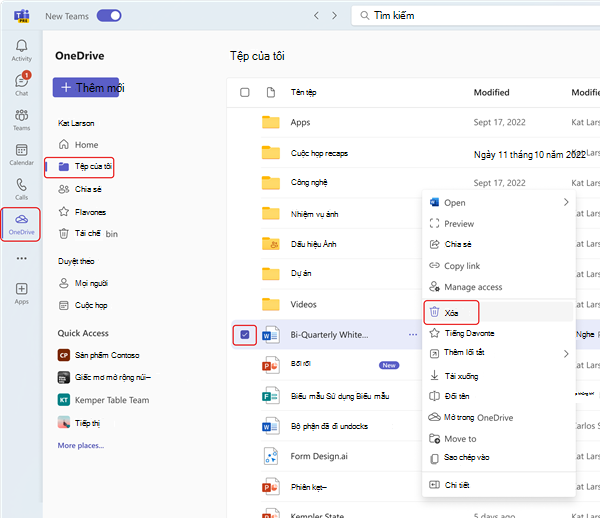
Tệp của bạn sẽ được di chuyển vào Thùng rác.
Khôi phục tệp từ OneDrive
-
Mở OneDrive

-
Chọn Thùng rác

-
Tìm tệp bạn muốn khôi phục.
-
Bấm chuột phải vào tệp, rồi chọn Khôi phục.
Tệp sẽ được khôi phục về vị trí cuối cùng mà tệp được lưu trữ.
Xóa tệp khỏi kênh
-
Đi tới tab Tệp trong kênh.
-
Tìm tệp bạn muốn xóa.
-
Di chuột qua tệp và chọn Xem thêm tùy chọn

Để xóa nhiều tệp cùng một lúc, hãy di chuột qua từng tệp và chọn dấu kiểm được khoanh tròn ở cột bên trái. Sau đó di chuột qua một trong các tệp và chọn Xem thêm tùy chọn
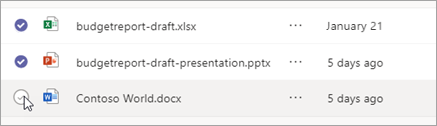
Xóa tệp khỏi cuộc trò chuyện
Bạn có thể loại bỏ tệp khỏi tin nhắn trò chuyện mà bạn đã gửi bằng cách chỉnh sửa tin nhắn (xem chỉnh sửa hoặc xóa tin nhắn đã gửi để được hướng dẫn).
Khôi phục tệp kênh đã xóa
-
Mở kênh và chọn tab Tệp .
-
Chọn Mở trong SharePoint ở đầu trang.
-
Trong SharePoint, chọn Bật/tắt ngăn dẫn hướng

-
Di chuột qua (các) tệp bạn muốn khôi phục, rồi chọn dấu kiểm được khoanh tròn ở cột bên trái của hàng tệp.
-
Chọn Khôi phục .
Tệp sẽ được khôi phục về vị trí cuối cùng mà tệp được lưu trữ.
Xóa tệp khỏi kênh
-
Đi tới tab Tệp trong kênh.
-
Chọn Xem thêm

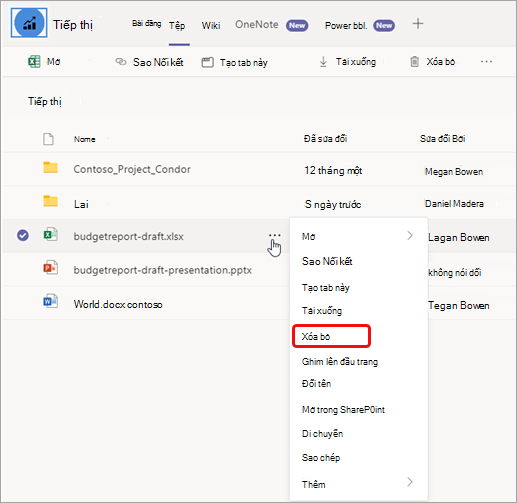

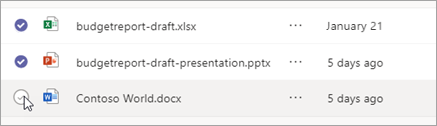
Xóa tệp khỏi cuộc trò chuyện
Bạn có thể loại bỏ tệp khỏi tin nhắn trò chuyện mà bạn đã gửi bằng cách chỉnh sửa tin nhắn (xem chỉnh sửa hoặc xóa tin nhắn đã gửi để được hướng dẫn).
Khôi phục tệp kênh đã xóa
-
Mở tab Tệp của kênh và chọn Mở trong SharePoint ở đầu trang.
-
Trong SharePoint, chọn Thùng rác ở bên trái trang.
Thao tác này sẽ hiển thị danh sách tất cả các tệp đã bị xóa khỏi mọi kênh trong nhóm. -
Chọn tệp (hoặc các tệp) bạn muốn khôi phục, rồi chọn Khôi phục ở đầu trang.










